
Innholdsfortegnelse:
- Forfatter John Day [email protected].
- Public 2024-01-30 11:24.
- Sist endret 2025-01-23 15:02.




Dette er en instruerbar av mitt Arduino RC bilhjul der jeg tok en billig RCcar og gjorde det slik at Arduino kunne fungere som et hjul, og kontrollerte retningen den går automatisk. Arduino RC -bilhjulet er mitt første originale Arduino -design, jeg er stolt over å si selv om koden og ledningene ikke er veldig komplekse. Bær med meg, dette er også min første instruks, så jeg beklager på forhånd hvis jeg ikke klarte å forklare noe riktig eller ikke nok.
DELER-
RC bil
www.ebay.com/itm/Multicolor-Coke-Can-Mini-…
Arduino
www.amazon.com/Arduino-Uno-R3-Microcontrol…
Mange hoppekabler
www.amazon.com/Elegoo-EL-CP-004-Multicolor…
Potensiometer + knotter
www.amazon.com/Gikfun-Knurled-Linear-Poten…
Polyesterkondensatorer
www.amazon.com/WINGONEER-0-33NF-Polyester-…
Taktile brytere for forlengelse av forover- og bakoverkoblinger
www.amazon.com/WINGONEER-140pcs-Momentary-…
Brødbrett
www.amazon.com/dp/B0135IQ0ZC/ref=asc_df_B0…
Mario Kart Wheel for Switch
(Bare hvis du vil gå ruten jeg gikk for å lage et foringsrør)
www.amazon.com/AmazonBasics-Steering-Wheel…
HUSK-
RC -bilen lades med DC -kontakten som kontrolleren har, batteriet varer ikke så lenge.
Det er en billig bil, av og på -bryteren begynte faktisk å bevege seg inn i foringsrøret, så jeg måtte åpne bilen og lim limbryteren slik at den ikke skulle bevege seg. Jeg har fått en av disse som ikke fungerte rett ut av esken.
Dette er ikke et komplekst prosjekt, noen kan sannsynligvis gjøre det bedre og kanskje til og med kunne replikere det med en bedre bil. Det var bare et byggeprosjekt for meg.
Trinn 1: KODEN
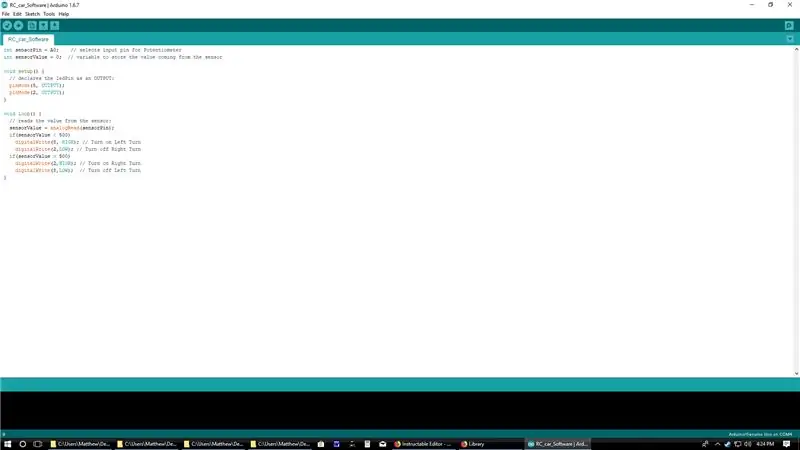

Last opp koden til en Arduino (jeg brukte en Arduino -klon, men jeg tror ikke det betyr noe). Ta 6 hoppekabler og et potensiometer. Lodd 3 kabler til potensiometerets terminaler.
Trinn 2: BreadBoarding Prototyping
1. Koble den midterste terminalkabelen til den analoge pinnen 0, den høyre terminalen til 5 volt og den venstre terminalen til jord.
2. Det skal være 3 kabler igjen. Koble en til digital pin 8 på Arduino, plugg en annen til Digital pin 2, og den siste til Arduino bakken.
3. Ta nå to lysdioder og koble dem til et brødbrett, sørg for at de er koblet til bakken mens de positive pinnene er plugget inn i tomme kolonner (ikke de positive radene), og koble nå de digitale pinnekablene til LED -positive kolonner (og koble jordkabelen til jordskinnen).
4. Slå på Arduino og Slå på potensiometeret. Det skal slå LEDene av og på avhengig av hvilken posisjon den er i.
FØLG GRATIS Å ENDRE KODEN TIL DITT LIKER
Trinn 3: DEMONTERING AV MANIPULATOREN


Ta tak i en skrutrekker og demonter RC -kontrolleren. Ta en titt på kretskortet, men vær forsiktig så du ikke bøyer det eller bryter av overflatemonterte komponenter.
Trinn 4: Bytte kontrollerenes strømkilde

Du vil at RC-kontrolleren skal drives av Arduino i stedet for 2 AA-batterier, slik at du lodder ledningene som fører til AA-batteriholderen og loddestokkene til de samme jumperne (B- og B+ hull).
Trinn 5: Innlemmelse av Arduino -signalene i RC -kontrolleren
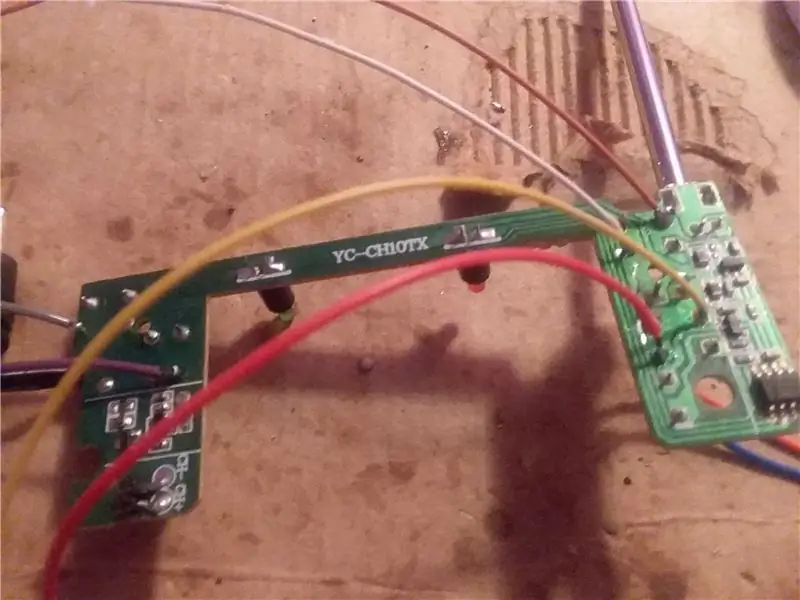

Se på bildet og lodd 2 kabler til pinnene på taktile brytere Høyre og Venstre (De grå og lilla ledningene).
Få 2 filmkondensatorer (også kjent som polyesterkondensatorer) og lodd dem til små separate Protoboards (jeg klippet bare et hjørne av en og satte dem fast). Grunnen til å bruke Film Caps er at Arduino fortsatt produserer en spenning som er høy nok når den er satt LOW som aktiverer RC -kontrolleren. Så Film Caps fungerer som motstander for en spenning som kommer ut av en digital pinne når den settes LAV gjennom koden.
Lodd Digital Pin -kablene til endene på filmkondensatorene, deretter lodd til høyre og venstre kabler til de andre endene av filmkondensatorene.
Trinn 6: FORLENGER TILKOBLINGENE FORWARD & REVERSE

Få 4 kabler og utvid tilkoblingene til bryterne for fremover og bakover. Dette gjøres ved å lodde en kabel til den øvre venstre pinnen på en taktil bryter og deretter lodde en annen kabel til den nederste høyre pinnen på den samme taktilen, og deretter lodde endene av kablene til en separat taktil bryter. Vær forsiktig og ikke ved et uhell Løsne en Surface Mount -komponent, jeg gjorde den feilen første gangen og ødela kontrolleren (Gudskjelov, disse bilene koster bare 8 dollar).
Trinn 7: TESTING
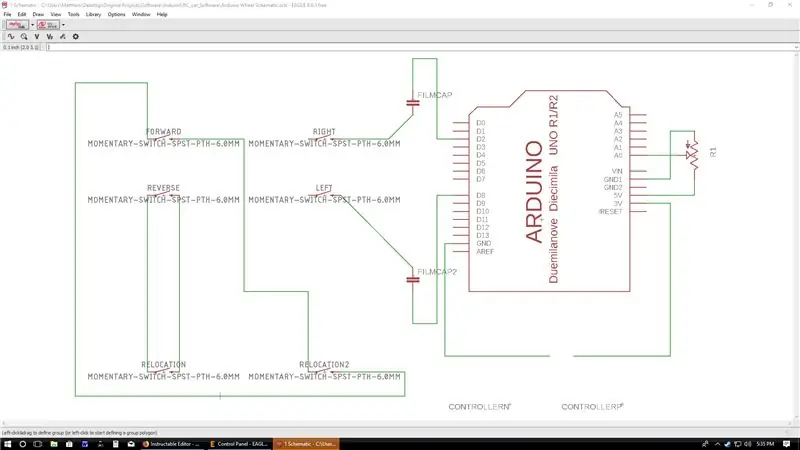
Utvidelsene kan stå urørt, bare pass på at ingenting tar kontakt med hverandre. Slå på Arduino og slå på RC -bilen.
Vri potensiometeret til høyre posisjon, og skyv den forlengede høyre berøringsbryteren for å se om bilen svinger til høyre, og gjør det samme for venstre posisjon. Hvis alt ordner seg, gå videre til å lage et foringsrør. Hvis noe ikke fungerer som at kontroller -LED -en ikke tennes eller bilen ikke beveger seg eller beveger seg litt, så sjekk ledningene på nytt.
Trinn 8: Lag et hylster




Så foringsrøret mitt er et Big Lego -stativ som jeg har hatt for alltid og aldri har brukt. Først plasserte jeg potensiometeret gjennom et boret hull, skrudde en knott på spissen og limte knotten til en demontert Mario Kart -hjulhalvdel. Deretter plasserte jeg de utvidede taktilene i hjørnet av foringsrommet for enkel tilgang og dyttet alt annet inni. Jeg ønsket å beholde Arduino utenfor kabinettet, jeg ville ikke at dette huset skulle låses, jeg ville at alt skulle være lett tilgjengelig hvis noe gikk galt.
Så det er egentlig ingen instruksjoner for dette trinnet, det er bare for deg å se på min. Bare gjør det slik at Potetiometeret er limt ned til noe og lag en knottforlengelse som jeg gjorde. De taktile utvidelsene kan gå hvor som helst, ditt valg.
Trinn 9: FERDIG
Jeg hadde det gøy å lage dette prosjektet med bare et konsept, og jeg håper jeg klarer å gjøre mer, slappe av og kjøre denne bilen til den faller av uansett hva den er på.
Anbefalt:
Ta flotte bilder med en iPhone: 9 trinn (med bilder)

Ta flotte bilder med en iPhone: De fleste av oss har med oss en smarttelefon overalt i disse dager, så det er viktig å vite hvordan du bruker smarttelefonkameraet ditt til å ta flotte bilder! Jeg har bare hatt en smarttelefon i et par år, og jeg har elsket å ha et greit kamera for å dokumentere ting jeg
Raspberry Pi -eske med kjølevifte med CPU -temperaturindikator: 10 trinn (med bilder)

Raspberry Pi-eske med kjølevifte med CPU-temperaturindikator: Jeg hadde introdusert bringebær pi (heretter som RPI) CPU-temperaturindikatorkrets i det forrige prosjektet. Kretsen viser ganske enkelt RPI 4 forskjellige CPU-temperaturnivå som følger.- Grønn LED ble slått på når CPU -temperaturen er innenfor 30 ~
Slik gjør du det: Installere Raspberry PI 4 Headless (VNC) med Rpi-imager og bilder: 7 trinn (med bilder)

Howto: Installere Raspberry PI 4 Headless (VNC) Med Rpi-imager og bilder: Jeg planlegger å bruke denne Rapsberry PI i en haug med morsomme prosjekter tilbake i bloggen min. Sjekk det gjerne ut. Jeg ønsket å begynne å bruke Raspberry PI igjen, men jeg hadde ikke tastatur eller mus på min nye plassering. Det var en stund siden jeg konfigurerte en bringebær
Teppe med sensorer/ RF -kommunikasjon med Arduino Micro: 4 trinn (med bilder)

Teppe med sensorer/ RF -kommunikasjon med Arduino Micro: Jeg avsluttet nylig installasjonen Like variert, som er laget av en serie lamper som reagerer på sensorene plassert i et teppe under lampene. Her er hvordan jeg laget teppet med trykksensorer. Jeg håper du finner det nyttig
Slik demonterer du en datamaskin med enkle trinn og bilder: 13 trinn (med bilder)

Slik demonterer du en datamaskin med enkle trinn og bilder: Dette er en instruksjon om hvordan du demonterer en PC. De fleste grunnkomponentene er modulære og fjernes lett. Det er imidlertid viktig at du er organisert om det. Dette vil bidra til å hindre deg i å miste deler, og også i å gjøre monteringen igjen
